其实无论是有线网络还是无线网络,它们都有各自的优点和缺点,所以只是看每个人的个人喜好。小编今天要给你们说说无线网络的一个使用技巧,那就是怎么设置无线网络连接,请小伙伴们的目光往下移~
现在无线网络的使用远远比我们使用有线网络的频率大。但是我们都知道,无线网络有一个没有有线网络好的缺点,那就是无线网络的设置没有有线网络的好。但是没关系,小编今天就来给你们说说怎么设置无线网络连接。
首先,点“开始”菜单,然后找到并点击“控制面板”。
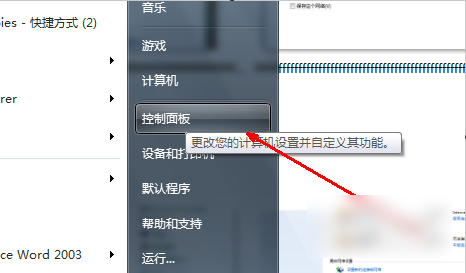
设置无线网络连接电脑图解1
然后,打开之后,再点“网络与共享中心”。
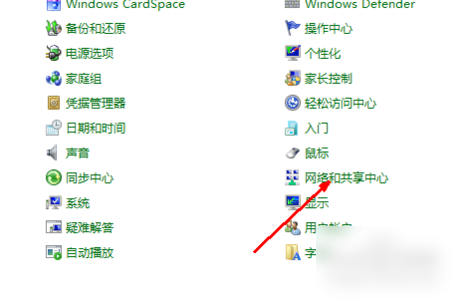
无线网络设置电脑图解2
接着,打开“网络和共享中心”之后,这里有详细的关于网络连接方面的信息。点击中部的设置新的连接这样一个蓝色的链接。
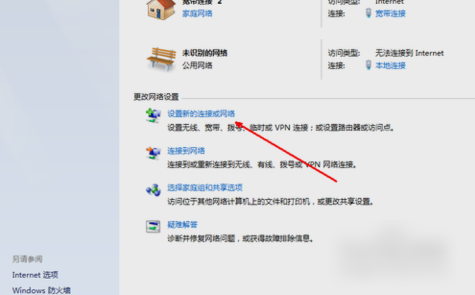
无线网络电脑图解3
下一步,如果电脑上以前有网络连接,如果是重新设定一个无线网络连接,就选第一个选项,否,创建一个新的连接。然后点击下一步。
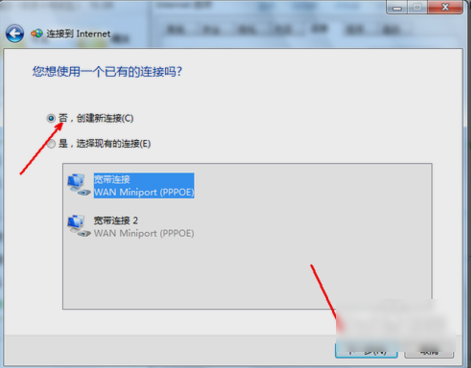
无线网络设置电脑图解4
然后,在选择连接方式这个页面中,如果有无线网络,就会在下面的列表中显示出一个无线连接的选项。用鼠标点击一下这个选项,然后点确定。
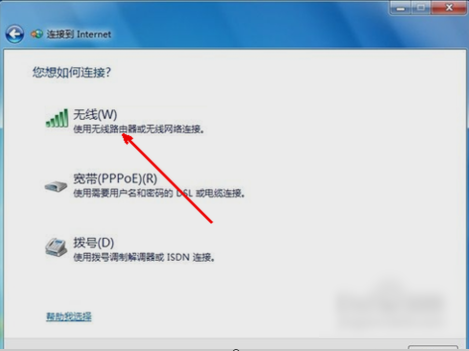
无线网络设置电脑图解5
随后,点确定后,回到系统托盘处,找到网络连接的图标,然后打开,选择连接,点击之后将出现下面这样一个设定无线网络的选项,输入网络名和安全密钥,点击确定就可以了。
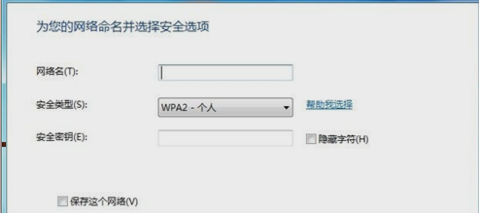
无线网络连接电脑图解6
最后,无线网络连接就设置好了,然后就可以用无线网络来上网了。

无线网络电脑图解7
以上就是设置无线网络连接的操作步骤啦~
Copyright ©2018-2023 www.958358.com 粤ICP备19111771号-7 增值电信业务经营许可证 粤B2-20231006